在 Windows 安装中查找重复文件可能需要花费大量时间,因此您可以更好地利用这段时间。在本文中,我将向您提供有关如何在 Windows 中查找和删除重复文件的多个提示。
重复的文件会占用大量空间,即使您认为 Windows 几乎不包含重复的文件,您也错了。不仅 Windows,许多应用程序也会创建特定文件的副本,尤其是视频和音频文件等媒体文件。
因此,建议定期搜索重复文件,并在必要时删除这些重复文件以节省空间,同时也 使 Windows 更快.
删除重复文件
CCleaner 免费供家庭使用
大多数计算机(可能)都知道的一个有用的应用程序是 CCleaner。 CCleaner 是一个用于清理临时文件等的有用应用程序,但 CCleaner 还包含检测和删除 Windows 中重复文件的功能。
下载 CCleaner 并安装 CCleaner。请务必阅读安装过程并拒绝第三方应用程序!
单击菜单左侧的“工具”,然后打开“检测重复项”功能。更改设置,单击“搜索”,必要时删除重复项。
重复清洁
重复清理器非常简单,并且支持荷兰语。重复清理器具有强大的功能来删除重复项 要删除的文件.
下载重复清理器 并按照标准安装流程进行安装。
该软件不是免费的,但他们确实提供免费试用版,您可以使用它来测试它是否有效。这次免费试用期为 15 天,因此有充足的时间进行测试。
您可以在重复清理器中设置许多不同的过滤器来查找您想要查找的文件。该应用程序非常全面,还提供查找相似文件(不完全相同但相似)的功能,允许您检测更多可能不需要的重复项。
Auslogics 重复查找器
对于普通用户来说,Auslogics Duplicate Finder 可能比大多数 Windows 中检测重复项的应用程序更容易使用。 Auslogics Duplicate Finder 也可以免费使用。
请注意,在安装过程中,请取消选中推荐的应用程序(例如 Driver Finder 等)并且不要安装它们。
下载 Auslogics 重复查找器 并按照安装过程进行操作,在安装过程中取消选中不需要的内容。仔细阅读安装过程,不要只是单击“下一步”!此应用程序不支持荷兰语。
如前所述,与其他重复检测应用程序不同,该应用程序可能有点易于使用。在 Auslogics Duplicate Finder 中,您可以搜索特定文件类型并在必要时删除它们。在菜单中,您还可以定义要搜索的特定文件夹。
还有其他可用的功能,例如磁盘清理、磁盘优化和 找到丢失的文件 但这需要安装其他软件。该软件由 Auslogics 在重复文件查找器中推广。
我希望这对您有所帮助,并且您能够找到并删除重复的文件。
感谢您的阅读!

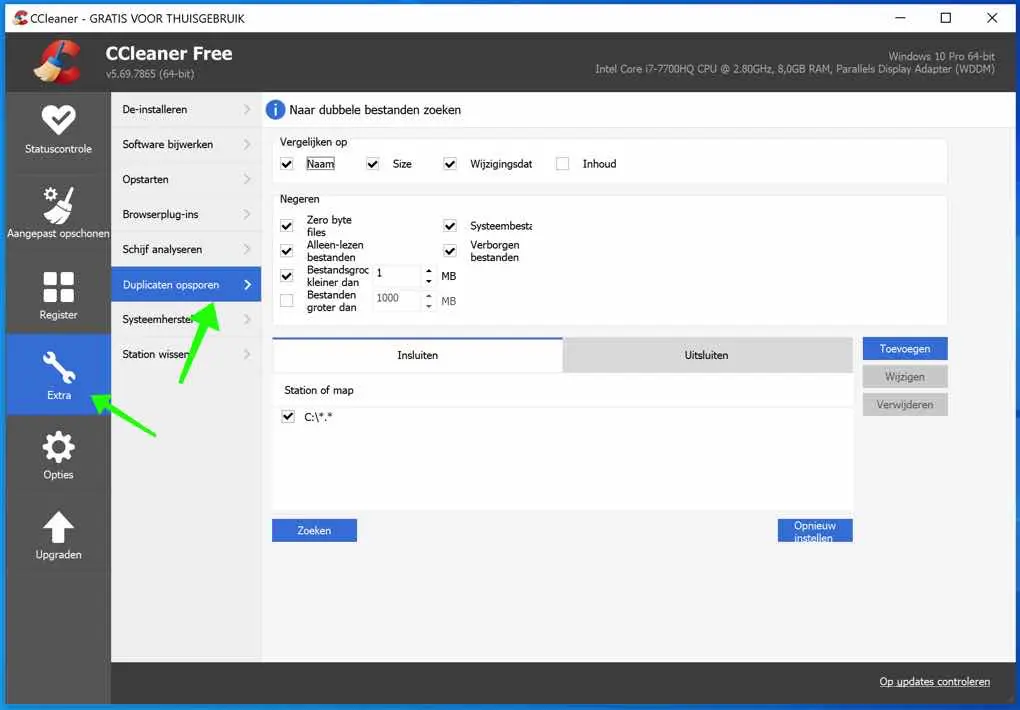
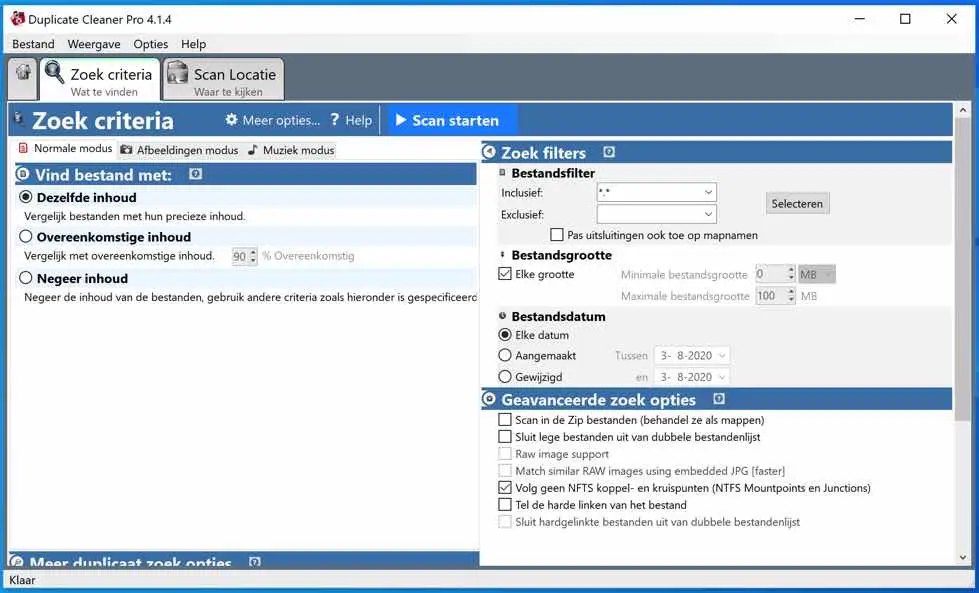
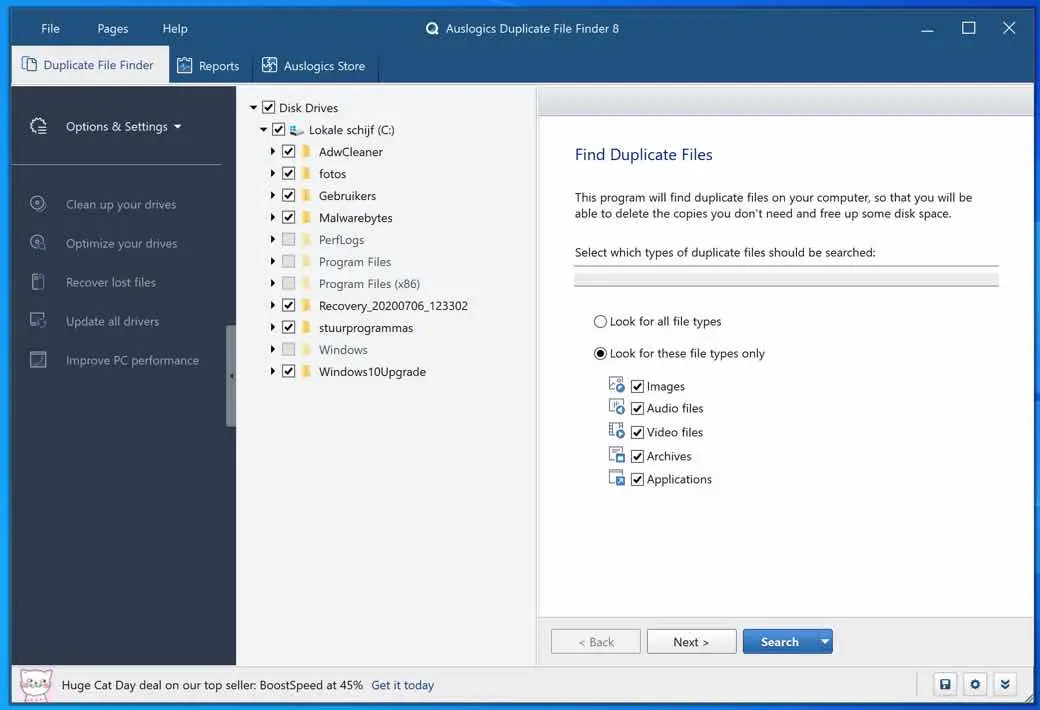
你好,
我的 NAS 可能包含重复文件。我应该使用哪个程序来找到它并可能将其删除?
MVG
伯克
您好 Berke,如果您有 Synology NAS,我建议您观看此视频:
https://www.youtube.com/watch?v=tEHjZyPysFQ
祝你好运!问候斯特凡
Goedemorgen
我没有这个。这是一个 wd mycloudmirror。这对你的提案也有帮助吗?
不,我的建议仅适用于 Synology NAS。在此页面上,您将找到许多可以使用的程序。该页面为英文: https://community.wd.com/t/how-to-delete-duplicate-files/208172/4
祝你好运!
不,我的建议仅适用于 Synology NAS。在此页面上,您将找到许多可以使用的程序。该页面为英文: https://community.wd.com/t/how-to-delete-duplicate-files/208172/4
祝你好运!